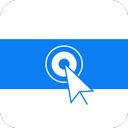应用标签
应用介绍
小奕连点器app,一款简洁高效的屏幕自动点击软件,专为用户解决日常重复点击任务而生。无论是日常签到、打卡,还是手游副本,都能轻松实现自动操作,让您告别繁琐的手动点击。
软件内置丰富的视频和图文教程,涵盖新手必读、快速入门、常见问题等多个板块,助您轻松上手。通过可视化操作,将手机操作动作组合,一键触发,实现自动化操作。
小奕连点器app犹如一个充满无限可能的宝藏,每一个功能都是开启宝藏的钥匙。功能越多您的创造空间就越广阔。只需发挥想象,几乎手机上所有操作都能交给它自动完成。适用于抢购、手游、签到、做任务等多种场景,支持悬浮窗操控,市场还支持自动下载所需脚本。无需root权限,满足大部分用户需求,赶快下载体验吧!
软件优势
1. 积木式搭建;
2. 解放重复性劳动;
3. 小白也能快速上手;
4. 过程可视化,可跟踪;
5. 流程可控,工作可量化;
6. 非侵入式,不改变原有系统。
小奕连点器app能模拟哪些动作?
1. 点击、长按、双击;
2. 滑动、拖动、按路径移动;
3. 图片点击、长按、判断、移动;
4. 文字条件判断、图片条件判断;
5. if语句,for语句,goto语句;
6. 支持重复执行,定时执行,远程执行。
什么是自动化?
【自动化】是指在用户授权并了解的情况下,自己创建一组连续的动作指令,通过手动或自动触发的方式,让这一系列动作自动执行。
【设计初衷】随着智能手机的普及,我们用在手机上的时间日益增加,其中很大一部分是重复的操作。为了节省用户时间,我们开发了这款自动化工具。
连点器手机版安卓版如何打开无障碍?
提示1:若权限打开后,仍显示无障碍未开启,请重启手机一次。
提示2:若提示权限被遮挡(尤其是小米手机),请清理最近任务后再次打开,若问题依旧,请重启手机。
1. 首页——点此开启

2. 权限设置——前往开启

3. 已下载服务(没有可跳过)

4. 找到【连点器】

5. 开启即可

注:如提示无法开启,请重启一次手机
如何新建一个自动化脚本?
这里以一键打开朋友圈为例
一、新建一个自动化脚本
1. 新建一个自动化脚本,命名后,点击“添加动作”按钮,此时会弹出一个可移动的“瞄准器”;

2. 然后按手机底部的【home键】,直接返回桌面,你会发现,“瞄准器”已经悬浮在当前的屏幕上面了。

二、添加第一个动作:点击微信图标
1. 将瞄准器移动到微信图标的位置上

2. 然后点击【瞄准器】,此时会弹出所有可供选择的动作列表

3. 在【点击相关】里,点击【模拟点击此位置】
温馨提示:记得勾选右上角的【自动返回】,它返回的是:“自动化的操作视图界面”;没有勾选的话,返回的是:原来瞄准器所在的视图界面
为了避免混淆,我们给该动作添加一个备注,标记它的作用。

三、添加第二个动作:点击发现
1. 按【Home键】,直接返回桌面,为了避免点击到瞄准器,先把它移开

2. 然后手动点开微信,把瞄准器移动到【发现】的位置

3. 按照第一步的方法,添加一个【模拟点击此位置】的动作,并备注好。

四、添加第三个动作:点击朋友圈
1. 用同样的方法,添加点击朋友圈的动作。

2. 这样一个完整的【一键打开朋友圈】的自动化脚本就完成啦
备注:
1. 每个脚本都可以自定义执行次数和触发方式,根据不同场景进行选择即可;
2. 动作之间的时间间隔可随意调整,支持毫秒,选择更加灵活;
五、绑定触发方式
保存好脚本后,在绑定界面里,把刚刚设置好的脚本,绑定为悬浮球单击触发即可。

六、测试
测试前的准备:
由于刚刚制作自动化脚本的时候,我们的微信已经进入到朋友圈的位置了,所以要进行手动返回,否则模拟点击此位置就没有意义了。
现在单击一下悬浮球看看效果吧

哇,居然真的自动打开朋友圈了。
是不是很神奇呢?
手机系统基本要求
1. Android 7.0以上
华为手机(Android 系统):打开手机设置——关于手机——Android 版本,检查大于7.0以上即可
华为手机(HarmonyOs 系统):HarmonyOs 系统目前可以正常使用了连点器,如果执行无反应,请重启一次手机。
小米手机:打开手机设置——我的设备——全部参数——Android版本,检查大于7.0以上即可
其他手机:打开手机设置——系统参数参数——Android版本,检查大于7.0以上即可
云手机或模拟器:请务必下载Android7.0以上版本
2. 内存要求
建议内存4G以上,特别是使用图片识别功能,否则手机长时间执行会占用大量内存。如果手机内存偏小,建议运行一段时间后,模拟点击清理最近任务即可。
3. 其他要求
手机无须ROOT,无障碍功能能正常开启即可。如果发现手机满足要求,却执行无反应的,建议按以下不再操作:关闭无障碍——重启手机——再打开无障碍即可。
常见问题
点击无反应?
1. 检查手机版本是否Android7.0以上,步骤如下:打开手机系统设置——系统参数——android版本

这里至少需要Android7.0以上
2. 无障碍可能失效了,如果手机满足Android7.0依然点击无反应,这种情况一般因为系统无障碍异常了,您需要按以下步骤操作:关闭无障碍——重启手机——再打开无障碍。注意一下:一定要按顺序

这里先关闭——重启手机——再打开即可
无法模拟滑动?
1. 自定义滑动路径:因为软件内置的滑动路径不一定适合所有手机,如果发现滑动无反应,麻烦重新写一个滑动动作即可,参考动作如下图所示:

2. 修改模拟滑动速度:默认的滑动时间是200ms,如果滑动无反应,可以尝试自己调整滑动时间。具体步骤:首页——右上角——自动化设置——下拉到底部——模拟滑动速度。

无障碍经常失效?
您是否遇到以下问题?
只看到有红点在动,实际点击无反应;
用了几天突然无法使用了;
所有点击和滑动都无法使用了;
无障碍一直无法开启,必须重启一次手机才可;
原因说明:
无障碍属于高级权限,大部分手机都会在黑屏后会一段时间不用后,自动关闭无障碍。特别是华为手机,即使无障碍开启,也有可能失效。所以麻烦您抽时间按以下步骤具体设置下。
最简单粗暴的处理方式:
严格按以下步骤操作:
关闭无障碍——重启一次手机——再打开无障碍
注意:华为手机,点无障碍——右上角——恢复默认设置——然后重启。如果实在不行,建议卸载重装
详细的无障碍保活设置步骤:
1. 锁定到最近任务栏:
- 打开手机最近任务栏——找到“连点器”——点击“锁”的图标;
- 部分华为手机:打开任务栏——下拉一下“连点器”——再放手回弹,即可出现锁住的图标;
- 部分小米手机:打开任务栏——长按“连点器”——即可出现锁的图标;

锁定到最近任务栏
2. 添加桌面小部件
返回手机桌面——长按桌面(或双指捏一下)——添加工具(窗口小工具)——找到“连点器”——拖放到桌面

添加桌面小部件
3. 设置手动管理(华为手机)
应用管理——自动化助手——耗电详情——应用启动管理——关闭自动管理——把“允许自启动、允许关联启动、允许后台启动”这三个选项都打开

华为手机设置手动管理
4. 设置省电策略(小米手机)
应用管理——省电策略——无限制

小米手机设置无限制
5. 设置自启动(其他手机)
1. 应用管理——允许自启动
2. 打开手机自带的“应用管家”,找到“连点器”——允许自启动

更新日志
v7.0.7版本
1. 增加APP备案号;
2. 兼容安卓14版本;
3. 修复截图失败问题;
4. 修复部分闪退问题;
5. 修复无障碍失效问题;